如何從MP4文件中提取音頻並以OGG格式保存
在談論如何轉換之前 MP4到OGG,讓我們了解一下OGG格式到底是什麼。作為一種免費和開放的容器格式,OGG保存壓縮的音頻數據。除元數據外,它還提供與曲目和藝術家有關的信息。由於OGG是開源的,因此不受軟件專利的限制,並且可以在Internet上分發。您希望將音頻從MP4提取到OGG,部分原因是它可以以較小的文件大小提供高質量的聲音。無論如何,您可以從這篇文章中學習最佳方法。
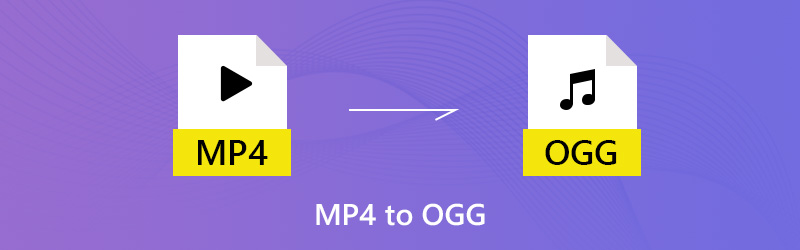
第 1 部分:將 MP4 轉換為 OGG 的終極方法
使用 Vidmore Video Converter 將 MP4 轉換為 OGG
Vidmore視頻轉換 是一款多功能MP4到OGG轉換器,可以滿足您的所有需求。直觀的界面使您可以快速找到想要的東西。此外,高級用戶還可以使用廣泛的自定義選項和編輯工具。
- 從MP4文件中提取音頻並簡單地以OGG格式導出。
- 將MP4轉換為OGG時,請保持原始音頻質量。
- 支持使用多線程技術的批量轉換。
- 修剪或分割長音頻文件以便快速共享。
- 與 macOS Sierra (10.12) 或更高版本以及 Windows 7/8/10/11 相容。
顯然,Video Converter是市場上最好的選擇,可以將MP4視頻轉換為計算機上的OGG格式。
如何批量將MP4轉換為OGG
第1步:安裝最好的MP4到OGG轉換器
下載並安裝到PC後,啟動軟件。有Mac專用版本。然後點擊 添加文件 -> 添加文件 並在打開文件對話框中導入MP4文件。或者,您可以將MP4文件直接拖放到界面中。然後它們將出現在庫面板中。
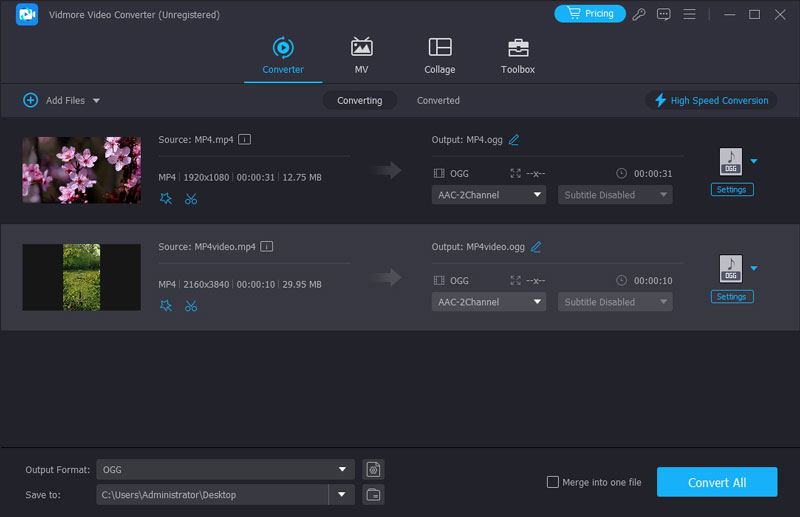
步 2:預覽和編輯MP4
將MP4轉換為OGG之前,可以使用右側的媒體播放器預覽視頻文件。如果視頻文件很長,可以將其拆分為片段或刪除不需要的部分。點擊 夾 頂部功能區上的“菜單”以在“剪輯”窗口中打開視頻,然後快速拆分或修剪它。其他編輯工具可以在“編輯器”窗口中找到。

第三步:將MP4轉換為OGG
如果準備好了,請轉到主頁界面的底部區域。選擇 奧格 來自 個人資料 下拉列表,然後選擇特定的文件夾以保存輸出,方法是點擊 瀏覽 按鈕。最後,打 兌換 按鈕啟動它。
注意:要修改有關比特率,採樣率等的自定義選項,請點擊 設定值 按鈕,您將在“配置文件設置”對話框中找到它們。
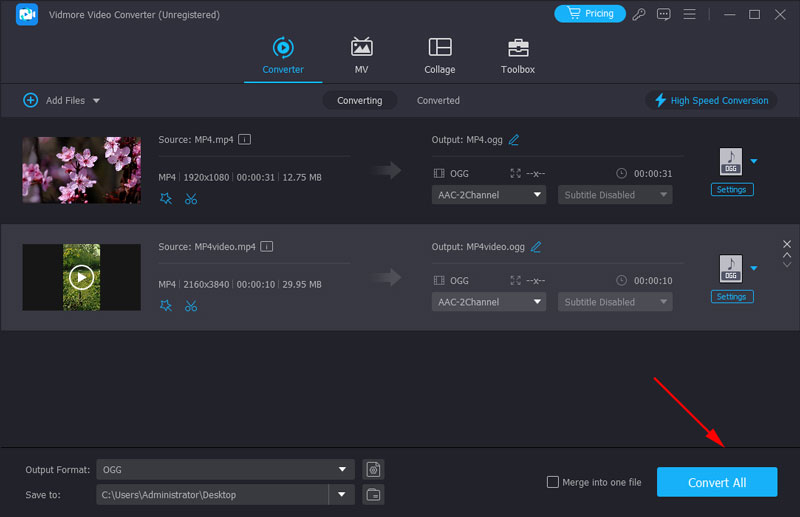
使用 VLC 免費將 MP4 轉換為 OGG
免費軟件是將MP4轉換為OGG的另一種方法。最大的好處是您可以免費獲得想要的東西。另一方面,不利之處顯而易見。通常很難學習免費軟件。例如,VLC是具有廣泛功能的開源媒體播放器。但是,人們抱怨獎金功能使用起來很複雜,例如媒體轉換。因此,我們分享以下步驟。
第1步:運行您的VLC。如果沒有,您可以從官方網站免費下載。然後點擊 媒體 -> 轉換/保存 觸發“打開媒體”對話框。

第2步: 點擊 加 按鈕並添加要從硬盤驅動器轉換的MP4文件。然後打 箭頭 旁邊的圖標 轉換/保存 按鈕,然後選擇 兌換 繼續前進。
第三步:前往 設定值 部分,然後單擊下拉菜單旁邊的第三個按鈕以打開“表單”對話框。轉到 封裝形式 標籤並選擇 奧格/奧格姆。擊中 救 按鈕進行確認。
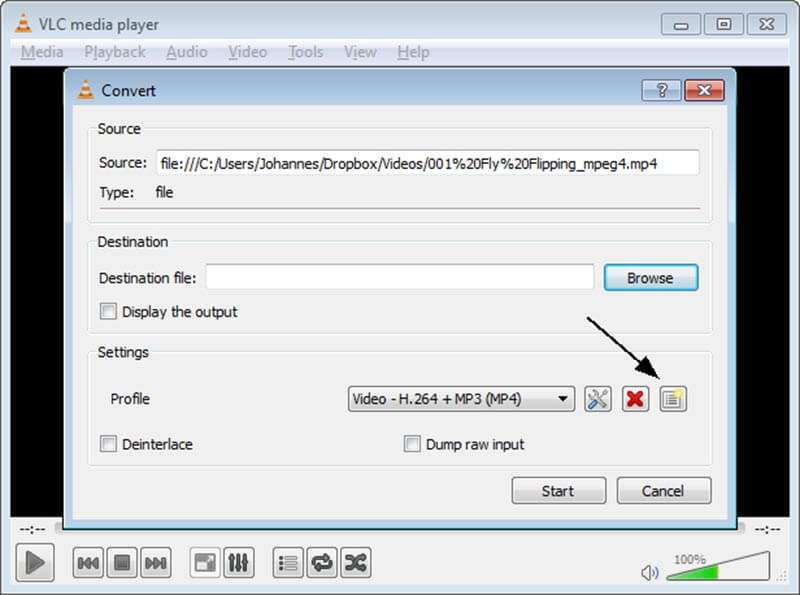
第4步: 關上 形成 對話框並返回 兌換 窗口。然後展開 個人資料 下拉列表,然後選擇 奧格。打 瀏覽 按鈕,然後設置目標文件夾和文件名。

第5步: 點擊 開始 按鈕啟動將MP4轉換為OGG。需要一段時間才能完成該過程,您可以通過過程欄進行監視。
使用 Adobe Media Encoder 將 MP4 轉換為 OGG
Adobe Media Encoder 是 Adobe 公司開發的多媒體處理軟體之一。您可以將 MP4 影片轉換為所有格式,包括 OGG,以完美搭配不同的平台。此外,在您的影片經過 Adobe Media Encoder 編碼後,您可以繼續更有效地使用其他 Adobe 產品,例如 Premiere、After Effects 等。但對於只想轉換影片格式的用戶來說太複雜了。它還會消耗大量 CPU 並降低電腦速度。
第1步:如果您有 Adobe Creative Cloud,則可以直接使用它來安裝 Adobe Media Encoder。或者您可以前往網站下載並安裝。
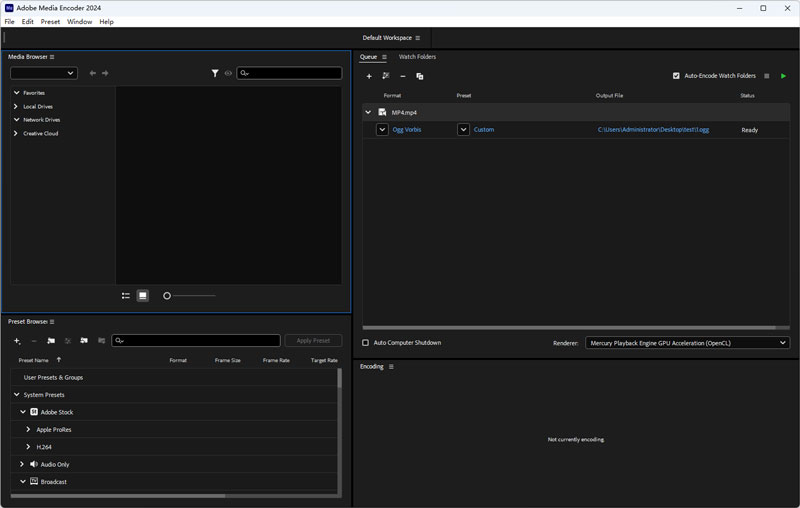
第2步:點擊頂欄上的“檔案”>“新增來源”,然後上傳要轉換的 MP4 影片。您也可以將其放在工作區。
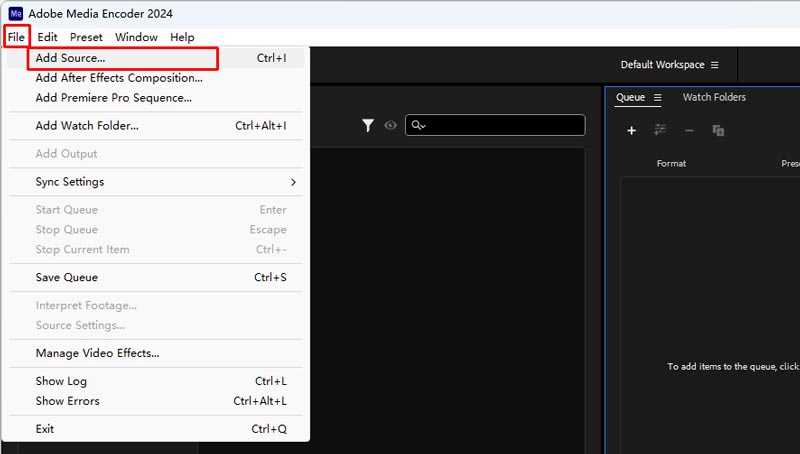
第三步:點選預設欄,進入匯出設定。您需要在格式清單中選擇OGG。完成格式和其他設定後按一下「確定」。
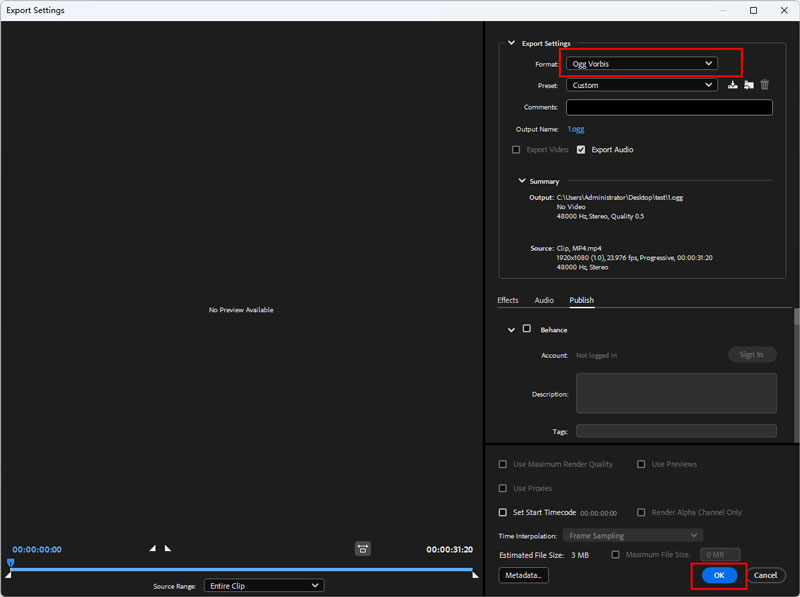
第4步:最後,點選右上角的「開始佇列」按鈕(綠色箭頭)。新的 OGG 音訊將在輸出檔案中建立。
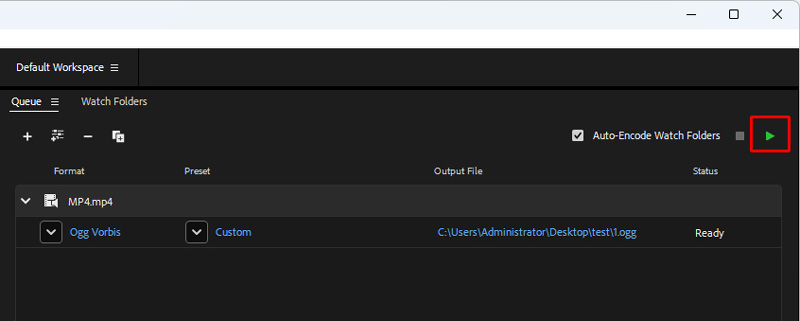
使用 FFmpeg 將 MP4 轉換為 OGG
FFmpeg 是一個功能強大的影片編輯、轉碼和格式轉換器程式。您可以運行某些命令列以非常快的速度將 MP4 檔案傳輸到 OGG。它還允許您同時控制視訊編解碼器、解析度和位元率。但是,您需要獲得電腦程式設計的基本知識。您還需要在 FFmpeg 庫中找到正確的命令列。
第1步:進入FFmpeg網站,下載解壓縮到電腦。
第2步:開啟 MP4 檔案的資料夾。然後,透過在路徑欄上輸入 CMD 來調出終端。
第三步:您需要輸入正確的提示: ffmpeg -i 名稱.mp4 名稱.ogg (注意名稱是原來的MP4檔名和你想要的輸出名稱)。

第4步:按鍵盤上的 Enter 並等待轉換。不會花很長時間。
第 2 部分. 將 MP4 改為 OGG Online
有時,Web應用程序比桌面軟件更方便。它們不需要安裝,您可以在具有Internet連接的任何設備上使用它們。但是,在線MP4到OGG轉換器應用程序有缺點,例如文件大小限制。 Vidmore免費在線視頻轉換器 是一個例外。它不限製文件大小,並且每次轉換可以在線處理多個MP4文件。另外,它允許您更改基本的自定義選項。
第1步:打開您的Web瀏覽器,將https://www.vidmore.com/free-online-video-converter/複製並粘貼到地址欄中,然後點擊 輸入 鍵。然後點擊 添加文件進行轉換 按鈕訪問啟動器。

第2步:彈出啟動器時,點擊 添加文件 按鈕(位於左上角),在打開文件對話框中找到要在線轉換的MP4文件並上傳。

第三步:如果您希望更改比特率或其他參數,請點擊 齒輪 視頻旁邊的圖標以打開彈出對話框,然後重置 音訊設定。然後點擊 好 確認並返回啟動器。

第4步:之後,找到底部區域,切換到 音訊 標籤,然後選擇所需的音頻格式。點擊 兌換 單擊右下角的按鈕可啟動MP4到OGG的轉換。彈出轉換完成對話框時,單擊確定以獲取音頻文件。
第 3 部分. MP4 轉 OGG 的常見問題解答
OGG 是好的格式嗎?
OGG 使用不同的編解碼器來壓縮媒體數據,您可以獲得小尺寸的文件,而不會損失太多品質。但它主要適用於本機網路播放器或瀏覽器,大多數常規設備和播放器不支援這種格式。
如何將檔案轉換為 OGG?
您可以使用 Vidmore視頻轉換 快速將 MP4 等所有視訊和音訊檔案變更為 OGG。您需要將檔案上傳到Vidmore,在格式清單中選擇OGG,然後按一下全部轉換。
VLC可以播放OGG檔嗎?
是的,它可以。 VLC 是一款功能強大的媒體播放器,幾乎支援所有格式。如果您的 Windows 無法播放 OGG 文件,您可以切換到 VLC 媒體播放器。
結論
現在,你應該至少掌握三種轉換方法 MP4到OGG 在您的桌面上或線上。你可以挑選你最喜歡的。例如,Vidmore Video Converter 可以產生最佳的音訊質量,並且適合轉換多個 MP4 檔案。 Vidmore 免費線上影片轉換器是一種便攜式線上轉換方式。如果您對 MP4 轉 OGG 仍有疑問,請在本文下方的評論區留言。
MP4&OGG
-
轉換 MP4
-
編輯 MP4
-
轉換OGG



